Comment mettre à jour le micrologiciel Timo2 via l'application CRMX
Instructions sur la mise à jour de Lumen Radio TimoTwo.
Vérifiez la version de votre firmware TimoTwo.
Sur la lumière, allez dans → Config Firmware. Appuyez sur Entrée x 2. Il affichera "Timo FW. 1.XXX"
[en] Once the fixture Firmware is displaying, Tap the Enter button (3) times to show the TimoTwo version, which will look like: "Timo FW. 1.X.X.X."

Vérifiez quelle est la dernière version du micrologiciel disponible sur Lumen Radio
Sur votre appareil Apple ou Android, téléchargez "CRMX toolbox" à partir duApp Store d'AppleouGoogle Play Store
Ouvrez l'application sur votre appareil.
Sur votre Rainbow 2 ou Double Rainbow, activez le Bluetooth.
[en] Firmware 0.9: Go to [Config Menu] → [Wireless Mode] → and select [Bluetooth]
Allez dans Config → Mode sans fil → Bluetooth
Dans l'application, choisissez Connecter l'appareil.
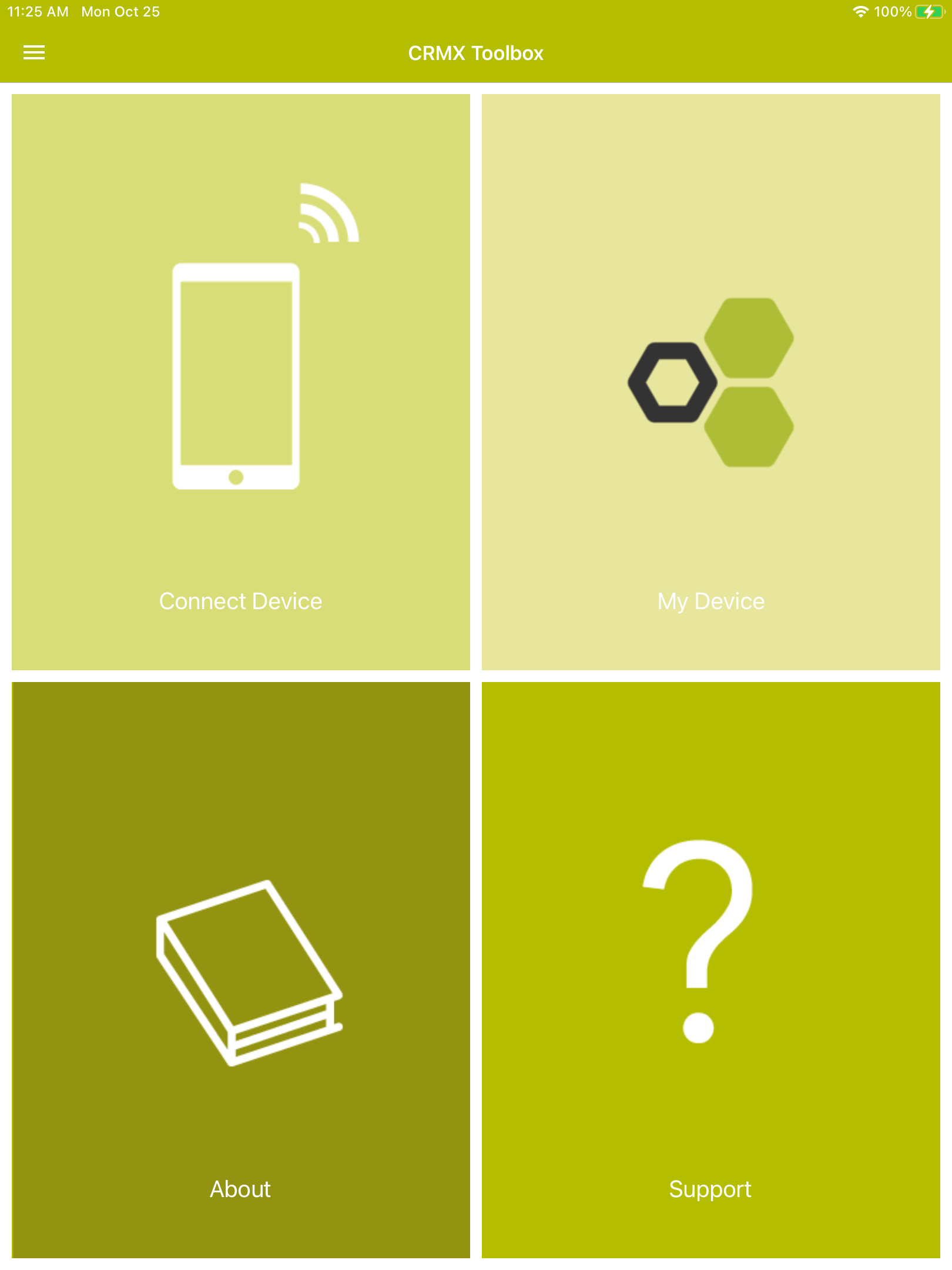
Sélectionnez l'un des appareils répertoriés à l'écran et appuyez sur Connecter l'appareil dans la fenêtre contextuelle.
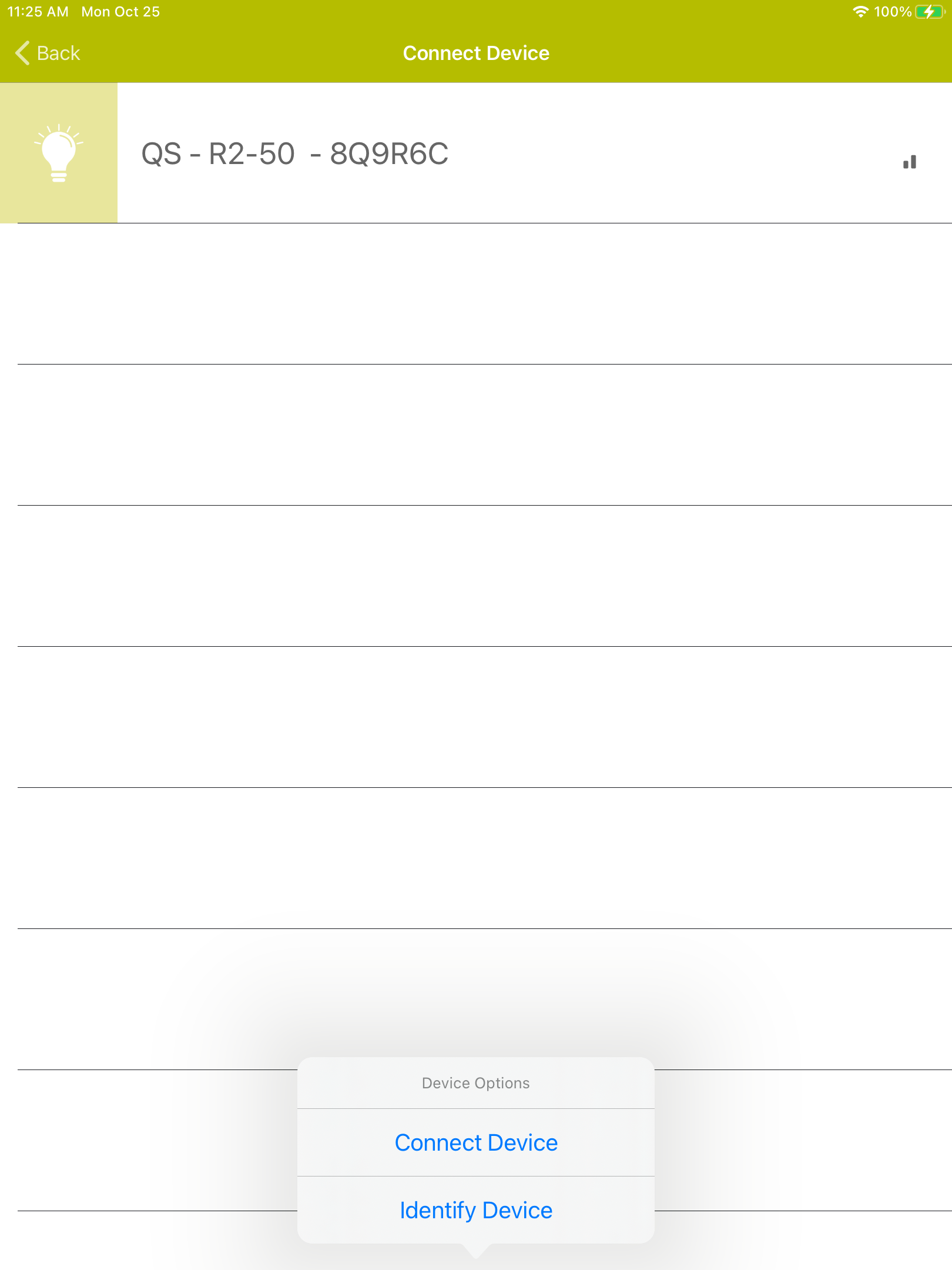
Une fois connecté, il affichera le nom de l'appareil ainsi que son firmware actuel. S'il existe une mise à jour du micrologiciel disponible pour la puce, le bouton Mettre à jour le micrologiciel sera sélectionnable. (Remarque : Votre tablette/téléphone aura besoin d'une connexion Internet pour récupérer le nouveau micrologiciel lorsqu'il est connecté au tube via Bluetooth)
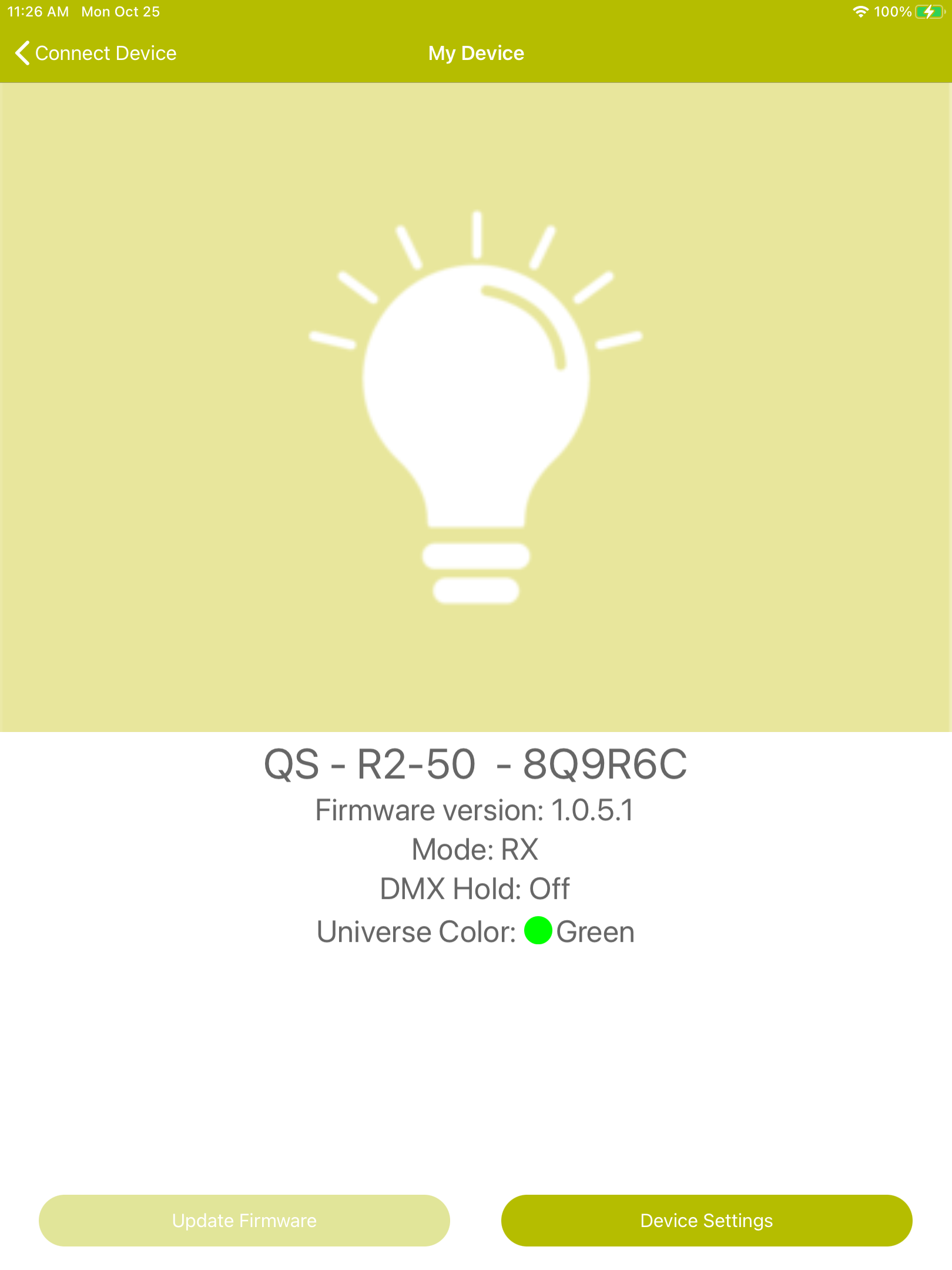
Appuyez sur le bouton Mettre à jour le micrologiciel et laissez le processus de mise à jour se terminer complètement.
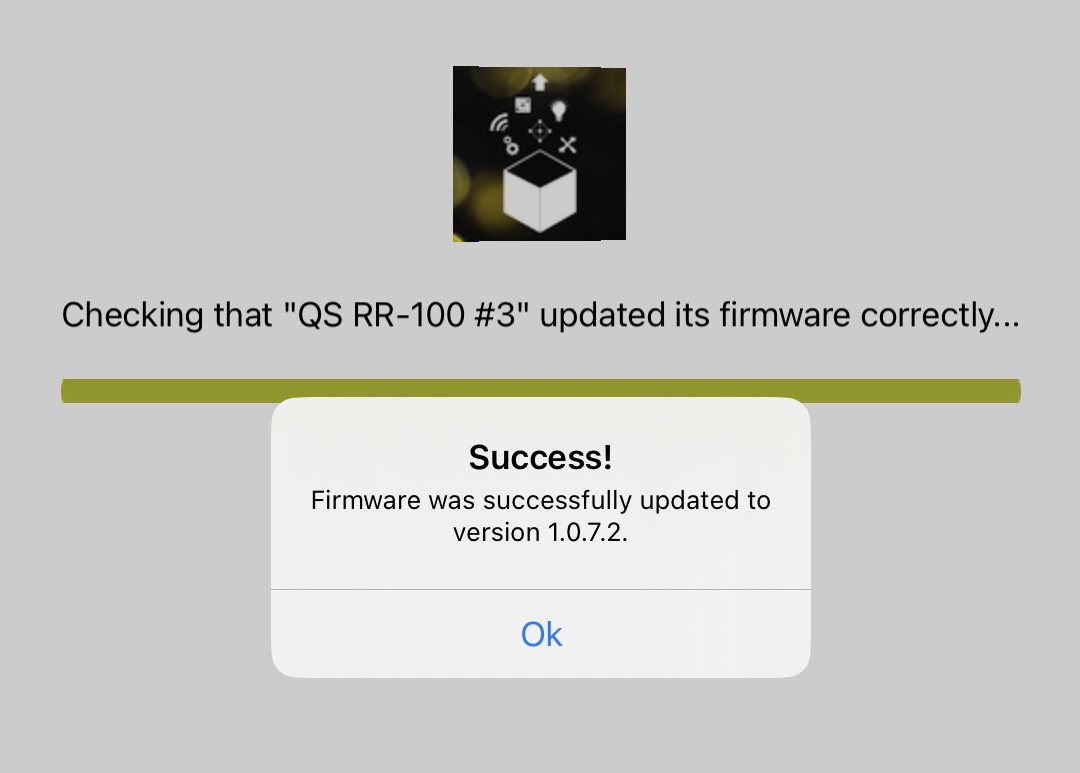
Choisissez Connect Device pour revenir à la Connect Device List.
Répétez le processus si nécessaire.
Note
[en] When the app says "Update Successful" you must reboot the fixture to refresh the TimoTwo Firmware version in the Status Screens.
Astuce
[en] No Internet connection? No problem! Update the TimoTwo firmware over USB which is far more convenient. See >Comment mettre à jour le micrologiciel Timo Two via USB<